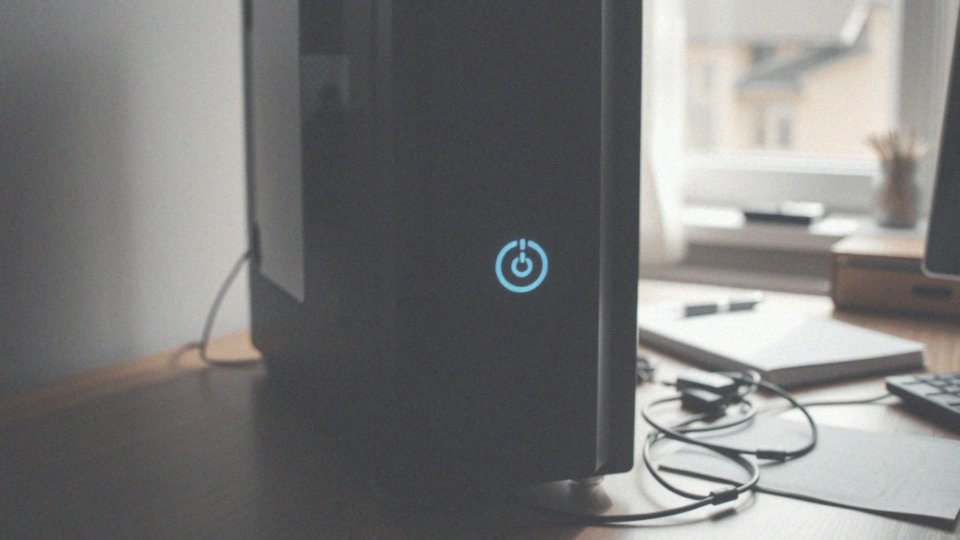Spis treści
Co to jest błąd 'Critical Process Died’ w Windows 10?
Błąd ’Critical Process Died’ w systemie Windows 10 to istotna trudność, która objawia się niebieskim ekranem (BSOD) z kodem 0x000000EF. Taki komunikat sygnalizuje, że kluczowy proces systemowy uległ awarii, co uniemożliwia kontynuację pracy i prowadzi do wyłączenia systemu. Działanie to ma na celu ochronę przed dalszymi uszkodzeniami. Problemy te mogą pojawić się zarówno podczas uruchamiania systemu, jak i w trakcie codziennego użytkowania. Źródła błędu 'Critical Process Died’ mogą być różnorodne; często dotyczą one:
- uszkodzeń sprzętowych,
- problemów ze sterownikami,
- błędów w plikach systemowych.
Gdy taki błąd wystąpi, użytkownik napotyka komunikat na niebieskim tle, który jasno wskazuje, że sytuacja wymaga natychmiastowej reakcji. To jeden z najpoważniejszych błędów, który może wzbudzić obawy związane z koniecznością podjęcia działań naprawczych. W obliczu takiej sytuacji warto znać techniki diagnostyczne oraz metody naprawcze, które pomogą w przywróceniu systemu do właściwego stanu. Użytkownicy powinni być świadomi ryzyka, jakie niesie ze sobą błąd BSOD, w tym potencjalnej utraty danych. Dlatego nie można lekceważyć znaczenia regularnego tworzenia kopii zapasowych, co jest kluczowe w zapobieganiu utracie ważnych informacji. Dzięki odpowiednim działaniom naprawczym można zapewnić, że system operacyjny będzie działał stabilnie nawet po wystąpieniu problemów.
Jakie są przyczyny błędu 'Critical Process Died’?
Błąd ’Critical Process Died’ w systemie Windows 10 może być spowodowany różnorodnymi czynnikami, w tym:
- problemy z pamięcią,
- uszkodzone sektory na dysku twardym,
- nieaktualne oprogramowanie oraz sterowniki,
- infekcje wirusowe,
- uszkodzenia w rejestrze systemowym,
- defekty komponentów komputerowych,
- niedobór wolnego miejsca na dysku,
- instalacja nowych aktualizacji systemowych.
Problemy z pamięcią prowadzą do destabilizacji działania systemu, natomiast uszkodzone sektory wpływają na integralność danych. Nieaktualne oprogramowanie i sterowniki, szczególnie te odpowiedzialne za grafikę, mogą wywoływać konflikty. Infekcje wirusowe mogą prowadzić do uszkodzeń plików systemowych i błędów w systemie plików. Aby zlokalizować problematyczne sterowniki, warto skorzystać z Menedżera urządzeń w Windows. Zrozumienie tych różnych przyczyn jest kluczowe, aby skutecznie diagnozować problemy i podejmować odpowiednie kroki naprawcze.
Jak pojawia się komunikat błędu 'Critical Process Died’ podczas uruchamiania?
Błąd ’Critical Process Died’ w Windows 10 występuje, gdy kluczowy proces nie działa tak, jak powinien. Może to prowadzić do niebieskiego ekranu śmierci (BSOD) i całkowitego zatrzymania systemu. To poważna sytuacja, która wymaga szybkiej reakcji. Komunikat o błędzie może się pojawić niemal natychmiast po włączeniu maszyny, podczas ładowania systemu lub przy próbie logowania. W takich momentach system generuje BSOD i uruchamia narzędzie ’Preparing Automatic Repair’, mające na celu identyfikację i naprawę problemów.
Gdy system nie poradzi sobie z napotkanymi błędami, komputer często się wyłącza, co podkreśla znaczenie tej kwestii. Do typowych symptomów tego błędu zalicza się:
- wydłużony czas uruchamiania,
- nieprawidłowe funkcjonowanie sprzętu.
Takie oznaki to jasny sygnał, że należy przeprowadzić dokładną diagnostykę oraz działania naprawcze. Warto pamiętać, że problem ten często ma swoje źródło w awariach sprzętowych. Uszkodzenia pamięci lub dysku twardego mogą znacząco wpływać na stabilność systemu. Dlatego tak ważne jest, aby dbać o te elementy, co jest kluczowe dla prawidłowego działania komputera.
Co warto wiedzieć o 'Preparing Automatic Repair’ po wystąpieniu błędu?
Gdy w Windows 10 napotkasz błąd ’Critical Process Died’, uruchamia się narzędzie ’Preparing Automatic Repair’, które ma za zadanie diagnozować i rozwiązywać problemy z uruchamianiem systemu. Niestety, jego skuteczność nie zawsze jest zadowalająca. Jeżeli automatyczna naprawa nie przynosi efektów po kilku próbach, warto rozważyć skorzystanie z zaawansowanych opcji odzyskiwania.
Możesz napotkać komunikaty, takie jak:
- ’Nie można uruchomić systemu’,
- ’System nie może być naprawiony’.
W takich sytuacjach zaleca się:
- wykorzystanie opcji awaryjnych,
- przywrócenie systemu do wcześniejszego stanu.
Wiele osób odnajduje pomoc w programach diagnostycznych, które potrafią ujawnić problemy związane z:
- hardware’em,
- pamięcią RAM,
- twardym dyskiem.
Dobrze jest również regularnie tworzyć kopie zapasowe, co znacząco zmniejsza ryzyko utraty danych w przypadku poważnych awarii. Posiadanie wiedzy na temat różnych metod diagnozowania układów operacyjnych jest niezwykle pomocne w radzeniu sobie z błędami. Oprócz tego, korzystanie z dostępnych opcji uruchamiania może ułatwić rozwiązywanie trudności.
Jak awaryjne sterowniki urządzenia powodują błąd CRITICAL_PROCESS_DIED?
Awaryjne sterowniki urządzeń mogą stać się istotnym powodem występowania błędu CRITICAL_PROCESS_DIED. To właśnie te programy, zwłaszcza te dotyczące karty graficznej oraz innych kluczowych komponentów, odgrywają ważną rolę w komunikacji między systemem operacyjnym a sprzętem. Uszkodzony, niekompatybilny lub przestarzały sterownik może prowadzić do poważnych problemów. Często błąd ten pojawia się, gdy system ma trudności w realizacji podstawowych operacji sprzętowych.
Dodatkowo, aktualizacje sterowników, które wprowadzają nowe funkcje, mogą nie zostać wystarczająco przetestowane pod kątem współpracy z już istniejącymi elementami. Takie konflikty często prowadzą do błędów w działaniu systemu. Zmiany fizyczne w sprzęcie, jak na przykład:
- wymiana karty graficznej,
- dołączenie nowego urządzenia.
Również mogą wymagać aktualizacji sterowników. Aby zdiagnozować problemy związane ze sterownikami, warto skorzystać z narzędzi systemowych, takich jak Menedżer urządzeń. To właśnie tam użytkownicy mogą monitorować zmiany w sprzęcie oraz wykonywać aktualizacje oprogramowania sterowników, co pomaga w redukcji ryzyka wystąpienia błędów.
Jeśli inne metody nie przynoszą efektów, dobrym rozwiązaniem może być:
- przywrócenie starszej wersji sterowników,
- ich reinstalacja.
Regularne aktualizowanie wszystkich sterowników jest kluczowe dla zapewnienia stabilności i prawidłowego funkcjonowania systemu operacyjnego. Tego rodzaju działania mogą pomóc w unikaniu błędów BSOD, w tym również CRITICAL_PROCESS_DIED.
Jakie są skutki błędów BSOD związanych z 'Critical Process Died’?
Błędy BSOD, które pojawiają się z komunikatem ’Critical Process Died’, mogą mieć poważne następstwa. Takie sytuacje często kończą się nieoczekiwanym zamknięciem systemu i jego automatycznym uruchomieniem. Zdarza się, że użytkownicy tracą niezapisane dane, co z pewnością jest sporym zagrożeniem. Gdy ten błąd występuje regularnie, może to sugerować głębsze problemy związane zarówno ze sprzętem, jak i oprogramowaniem. W rezultacie system staje się niestabilny, co może prowadzić do uszkodzenia ważnych plików. Dla wielu osób nieprzewidywalne działanie komputera to duża frustracja, która negatywnie wpływa na ich codzienną efektywność.
Warto zauważyć, że błąd BSOD związany z ’Critical Process Died’ często wymusza reinstalację systemu Windows, co jest procesem nie tylko pracochłonnym, ale również kosztownym. Dlatego regularne tworzenie kopii zapasowych danych jest niezmiernie ważne – znacznie zmniejsza ryzyko utraty cennych plików. Dobrą praktyką jest również bieżące monitorowanie stanu sprzętu oraz oprogramowania, co może pomóc w uniknięciu takich problemów w przyszłości.
Statystyki są jednoznaczne: osoby, które nie dbają o konserwację swojego systemu, są bardziej narażone na błędy BSOD oraz ich niekorzystne konsekwencje.
Jak można skorzystać z automatycznej naprawy systemu?
Automatyczna naprawa systemu to niezwykle użyteczne narzędzie dostępne w Windows 10, które pozwala na rozwiązywanie problemów związanych z uruchamianiem komputera. Aby skorzystać z tej opcji, wystarczy:
- wielokrotnie włączać i wyłączać urządzenie w trakcie jego rozruchu,
- po kilku nieudanych próbach, system automatycznie przełączy się do trybu odzyskiwania,
- znaleźć opcję „Automatic Repair”.
Jest to szczególnie przydatne, gdy pojawia się błąd „Critical Process Died”. Dodatkowo, naprawa automatyczna może być zainicjowana również z nośnika instalacyjnego Windows 10. Wystarczy włożyć dysk instalacyjny i wybrać opcję „Napraw komputer”, co przeniesie nas do interfejsu odzyskiwania.
Z tego miejsca uzyskamy dostęp do „Opcji zaawansowanych”, które oferują różnorodne metody rozwiązywania problemów, takie jak:
- przywracanie systemu,
- korzystanie z wiersza poleceń.
Podczas przeprowadzania naprawy istotne jest, aby dokładnie przestrzegać instrukcji oraz zwracać uwagę na komunikaty wyświetlane przez system. Automatyczna naprawa może w znacznym stopniu przywrócić funkcjonalność komputera, co jest kluczowe w obliczu problemów z uruchamianiem.
Jak uruchomić system w trybie awaryjnym w celu naprawy?
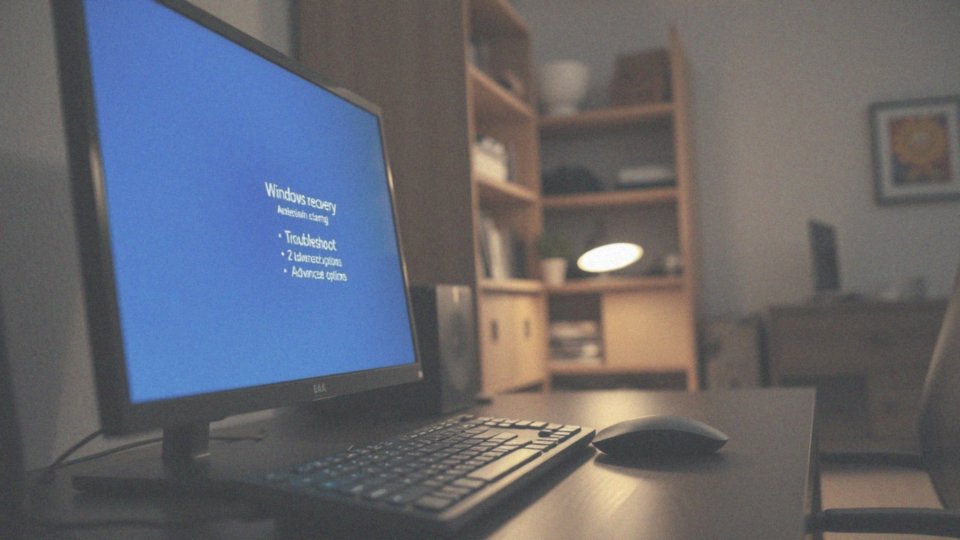
Aby uruchomić system w trybie awaryjnym w sytuacji błędu ’Critical Process Died’, istnieje kilka skutecznych metod:
- przerwanie procesu rozruchu komputera,
- użycie nośnika instalacyjnego Windows 10,
- korzystanie z narzędzia msconfig w zainstalowanym systemie.
Jedną z najprostszych metod jest przerwanie procesu rozruchu komputera. Wystarczy po prostu wyłączyć urządzenie podczas uruchamiania – po kilku takich próbach system samoczynnie przejdzie do trybu odzyskiwania. Następnie należy wybrać „Rozwiązywanie błędów”, a potem przejść do „Opcji zaawansowanych” oraz „Ustawień uruchamiania”. W tym momencie można nacisnąć odpowiedni klawisz funkcyjny, aby aktywować tryb awaryjny.
Alternatywnym sposobem jest użycie nośnika instalacyjnego Windows 10. Po uruchomieniu z nośnika, wybieramy opcję „Napraw komputer”, co przeniesie nas do interfejsu odzyskiwania. Tam uzyskujemy dostęp do różnych narzędzi, w tym do wiersza poleceń (CMD) oraz możliwości automatycznej naprawy systemu.
Możemy również skorzystać z narzędzia msconfig. Jeżeli nasz system jest już zainstalowany, otwarcie „msconfig” pozwoli na włączenie trybu bezpiecznego w zakładce „Uruchamianie”. Wykonanie tych kroków ułatwi rozpoznanie problemów związanych z uruchamianiem systemu oraz sterownikami. Ważne jest, aby stosować się do podanych instrukcji, co pomoże w właściwej diagnozie i naprawie błędów systemowych.
Jak za pomocą Command Prompt można zdiagnozować problem?
Aby skutecznie zdiagnozować problem związany z błędem ’Critical Process Died’ w Windows 10, warto skorzystać z wiersza poleceń w trybie odzyskiwania. Można to osiągnąć na dwa sposoby: używając nośnika instalacyjnego lub uzyskując dostęp do zaawansowanych opcji podczas uruchamiania komputera. Poniżej przedstawiam kilka kluczowych komend, które mogą okazać się pomocne:
- sfc /scannow – to polecenie skanuje system pod kątem uszkodzonych plików i naprawia je,
- chkdsk c: /f – działa na dysku twardym, sprawdzając i eliminując błędy,
- bootrec /fixmbr – służy do naprawy Master Boot Record, co jest istotne dla prawidłowego rozruchu,
- bootrec /fixboot – zajmuje się naprawą sektora rozruchowego, co może pomóc w uruchomieniu systemu,
- bootrec /scanos – skanuje w poszukiwaniu dostępnych systemów operacyjnych,
- bootrec /rebuildbcd – rekonstruuje bazę danych rozruchu.
Dodatkowo warto pamiętać o poleceniu DISM /Online /Cleanup-Image /RestoreHealth, które jest użyteczne w naprawie obrazu systemu Windows. Zanim przystąpisz do wpisywania tych komend, upewnij się, że wiersz poleceń działa z uprawnieniami administratora. Możesz to zrobić wpisując net user administrator /active:yes. Stosując się do tych kroków, masz szansę zidentyfikować i potencjalnie rozwiązać problemy związane z błędem ’Critical Process Died’.
Jakie są kroki przywracania systemu po błędzie 'Critical Process Died’?
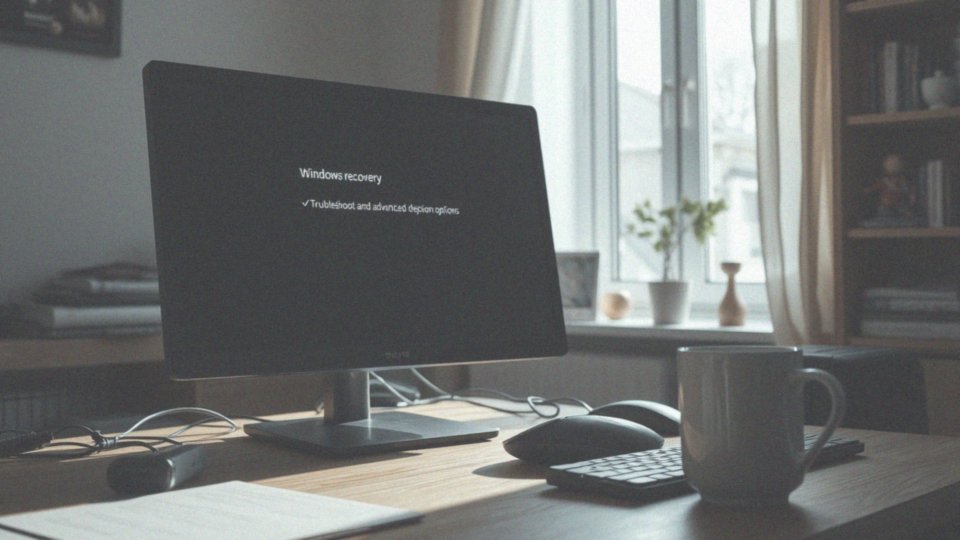
Aby naprawić problem związany z błędem ’Critical Process Died’, wystarczy wykonać kilka prostych kroków. Zacznij od uruchomienia komputera w trybie odzyskiwania. Możesz to zrealizować na dwa sposoby:
- używając nośnika instalacyjnego Windows 10,
- wyłączając komputer wielokrotnie podczas startu, co doprowadzi do zainicjowania opcji odzyskiwania.
Gdy na ekranie ukaże się wybór systemu, wybierz ’Rozwiązywanie problemów’. Następnie przejdź do zakładki ’Opcje zaawansowane’, a stamtąd wybierz ’Przywracanie systemu’. W tym momencie system umożliwi ci wybór punktu przywracania, co pozwoli wrócić do wcześniejszego stanu systemu. Ważne jest, aby pamiętać, że podczas tego procesu twoje osobiste pliki pozostaną nietknięte, jednak:
- zainstalowane aplikacje,
- oraz sterowniki dodane po wybranej dacie mogą zostać usunięte.
Dlatego należy upewnić się, że wybrany punkt przywracania jest aktualny i adekwatny do problemu, który chcesz rozwiązać. Staranność oraz przemyślane decyzje w tym zakresie mogą znacząco poprawić działanie twojego systemu.
Dlaczego warto odinstalować najnowsze aktualizacje przy błędzie CRITICAL_PROCESS_DIED?
Odinstalowanie najnowszych aktualizacji może być kluczowe w przypadku wystąpienia błędu CRITICAL_PROCESS_DIED w systemie Windows 10. Okazuje się, że niektóre aktualizacje, takie jak:
- KB4535996,
- KB4532693.
mogą wprowadzać konflikty z już zainstalowanymi sterownikami oraz aplikacjami, co wpływa na stabilność działania systemu. Jeśli użytkownik ma wątpliwości co do nowych poprawek i ich wpływu na system, wskazane jest ich usunięcie. W tym celu można udać się do Panelu sterowania, w sekcji Programy i funkcje, gdzie dostępna jest historia aktualizacji. Alternatywnie, łatwo można to zrobić również za pomocą opcji „Odinstaluj aktualizacje” w Ustawieniach Windows.
Regularne monitorowanie historii aktualizacji ma ogromne znaczenie, gdyż ułatwia szybkie wykrywanie problemów i podejmowanie właściwych działań. Dzięki odpowiedniej diagnostyce oraz ewentualnemu wycofaniu niepożądanych aktualizacji użytkownicy mogą przywrócić pełną funkcjonalność systemu. To z kolei zmniejsza ryzyko wystąpienia krytycznych błędów. Efektywne zarządzanie aktualizacjami pomaga również uniknąć problemów, takich jak niebieski ekran oraz potencjalna utraty danych.
Jak unikać utraty danych przy wystąpieniu błędu?

Aby zredukować ryzyko utraty danych w przypadku wystąpienia błędu ’Critical Process Died’, istotne jest regularne tworzenie kopii zapasowych ważnych plików. Warto skorzystać z zewnętrznych nośników, takich jak:
- dyski twarde,
- SSD,
- pamięci USB.
Alternatywnie można rozważyć usługi chmurowe, które również są bardzo efektywne. Takie podejście pozwala na błyskawiczne przywrócenie danych po awarii. Oprócz tego, automatyczne oprogramowanie do backupu może okazać się niezwykle pomocne; umożliwia ono kopiowanie całego systemu lub wybranych dokumentów.
Programy, takie jak Data Recovery Pro czy Partition Recovery, są szczególnie skuteczne przy odzyskiwaniu informacji z uszkodzonych urządzeń. Warto również pomyśleć o inwestycji w profesjonalne narzędzia do odzyskiwania danych, ponieważ zwiększają one szanse na uratowanie utraconych plików. Stosowanie skutecznych działań prewencyjnych jest kluczowe dla ochrony cennych informacji.
Jak naprawić system operacyjny po opóźnieniu w uruchomieniu?
Jeśli napotkałeś problemy z uruchamianiem systemu operacyjnego, a konkretnie błąd ’Critical Process Died’, istnieje kilka sprawdzonych metod, które mogą Ci pomóc:
- weryfikacja stanu twardego dysku za pomocą polecenia chkdsk /f /r,
- przeprowadzenie skanowania w celu wykrycia wirusów lub złośliwego oprogramowania,
- aktualizacja sterowników urządzeń,
- uruchomienie komputera w trybie czystego rozruchu,
- przywrócenie systemu do wcześniejszego punktu.
Warto pamiętać, że regularne tworzenie kopii zapasowych danych znacząco zmniejsza ryzyko utraty cennych informacji w przypadku awarii. Proces naprawy systemu po napotkaniu opóźnień w uruchamianiu wymaga staranności oraz przemyślanej strategii, ale dzięki temu możesz przywrócić stabilność i wydajność swojego komputera.